win10的网络连接在哪 win10电脑怎么网络连接
更新时间:2023-09-29 10:11:00作者:skai
相信我们小伙伴在使用win10操作系统的时候应该都知道,我们的win10系统离不开网络,最近我们有小伙伴在使用win10电脑的时候想要知道win10的网络连接在哪里,那么win10的网络连接在哪呢?接下来小编就带着大家一起来看看win10电脑怎么网络连接,快来学习一下吧。
具体方法:
1、在电脑中,找到并点击控制面板进入。
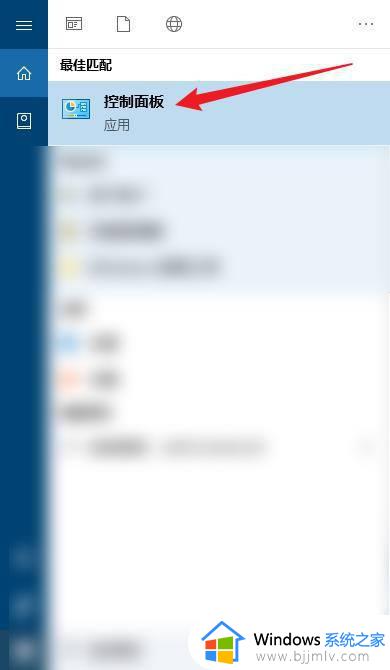
2、然后在控制面板中,点击选中网络和共享中心。
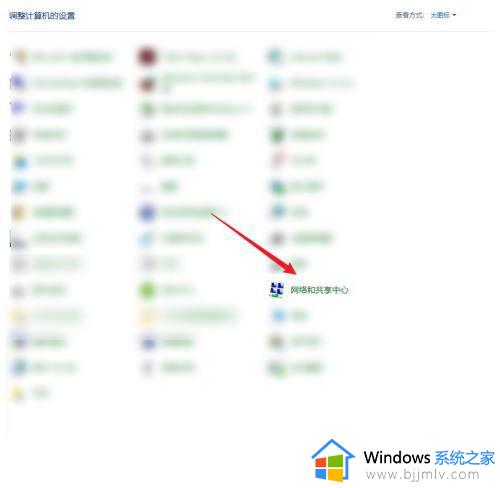
3、最后我们在如图所示的页面,点击设置新的连接或网络即可。
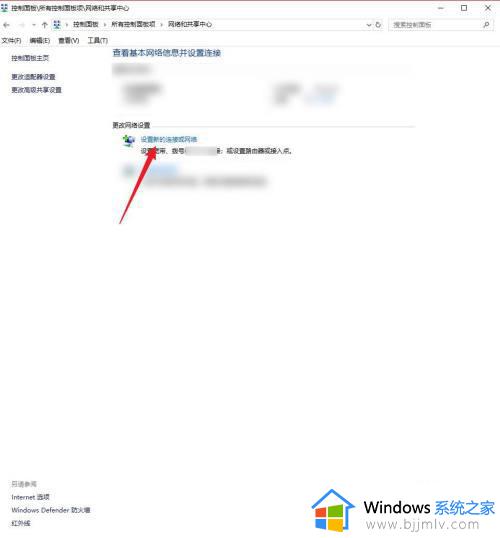
以上全部内容就是小编带给大家的win10电脑网络连接方法详细内容分享啦,小伙伴们如果你们有需要的话可以参照小编的内容进行操作,希望对你有帮助。
win10的网络连接在哪 win10电脑怎么网络连接相关教程
- win10电脑如何连接网络wifi win10电脑连接无线网络连接步骤
- win10电脑怎么连接宽带网络 win10电脑连接宽带网络教程
- win10新电脑怎么连接网络wifi 新买win10电脑如何连接wifi网络
- windows10新电脑如何连接网络?win10新电脑怎么连接网络
- win10 xbox无法连接网络怎么办 win10电脑xbox网络连接失败处理方法
- win10系统怎样连接热点网络 win10系统电脑怎么连接热点网络
- win10怎么设置无线网络连接 电脑win10如何设置无线网络连接
- win10没有网络连接怎么办 电脑win10网络连接不见了如何解决
- 台式win10系统怎么连接wifi网络 win10电脑如何连接网络wifi
- win10电脑连不上网络怎么弄 win10连接不了网络的修复方法
- win10如何看是否激活成功?怎么看win10是否激活状态
- win10怎么调语言设置 win10语言设置教程
- win10如何开启数据执行保护模式 win10怎么打开数据执行保护功能
- windows10怎么改文件属性 win10如何修改文件属性
- win10网络适配器驱动未检测到怎么办 win10未检测网络适配器的驱动程序处理方法
- win10的快速启动关闭设置方法 win10系统的快速启动怎么关闭
win10系统教程推荐
- 1 windows10怎么改名字 如何更改Windows10用户名
- 2 win10如何扩大c盘容量 win10怎么扩大c盘空间
- 3 windows10怎么改壁纸 更改win10桌面背景的步骤
- 4 win10显示扬声器未接入设备怎么办 win10电脑显示扬声器未接入处理方法
- 5 win10新建文件夹不见了怎么办 win10系统新建文件夹没有处理方法
- 6 windows10怎么不让电脑锁屏 win10系统如何彻底关掉自动锁屏
- 7 win10无线投屏搜索不到电视怎么办 win10无线投屏搜索不到电视如何处理
- 8 win10怎么备份磁盘的所有东西?win10如何备份磁盘文件数据
- 9 win10怎么把麦克风声音调大 win10如何把麦克风音量调大
- 10 win10看硬盘信息怎么查询 win10在哪里看硬盘信息
win10系统推荐